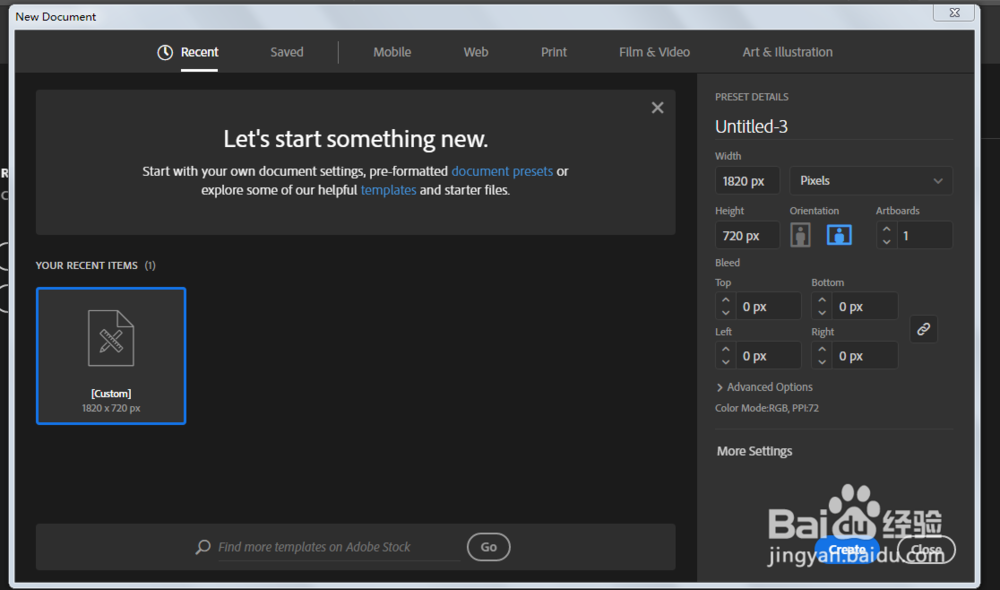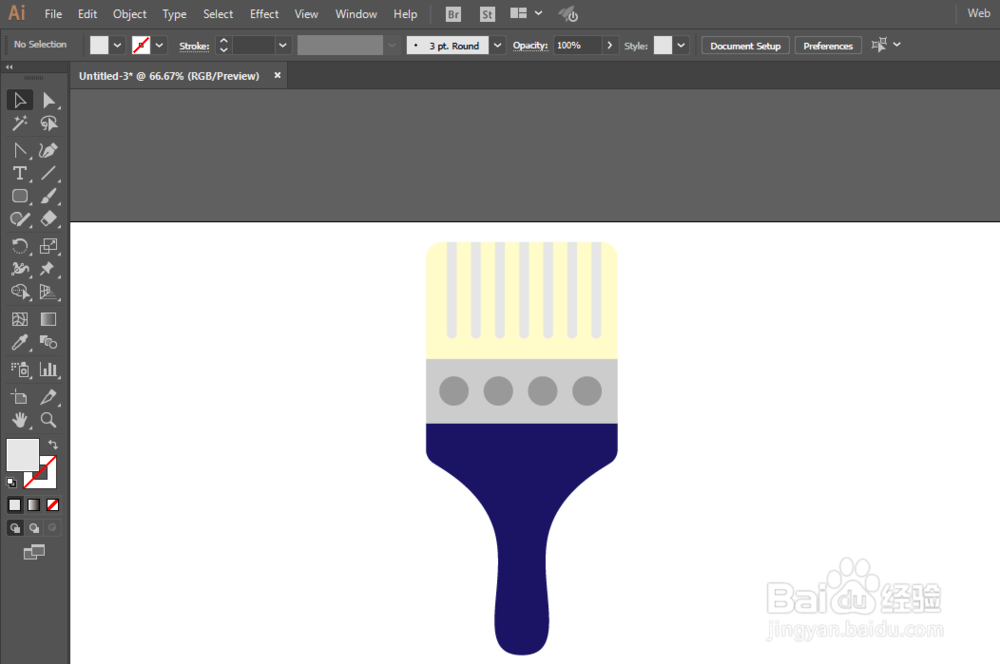如何用ILLUSTRATOR绘制油漆刷
1、新建一个1820*720,颜色模式RGB的文档。
2、矩形工具绘制长方形,添加锚点,移动锚点位置,调整弧度。
3、矩形工具绘制长方形,减去顶层处理。
4、复制对称一份形状,调整一下描边。再进行联合。
5、用矩形工具和形状生成工具生成形状。
6、椭圆工具绘制圆形,圆角矩形绘制圆角矩形,减去不必要的部分。
7、油漆部分用矩形工具和圆角矩形工具绘制,调整描边弧度。再进行联集。
8、调整一下即可完成。
声明:本网站引用、摘录或转载内容仅供网站访问者交流或参考,不代表本站立场,如存在版权或非法内容,请联系站长删除,联系邮箱:site.kefu@qq.com。
阅读量:82
阅读量:48
阅读量:70
阅读量:73
阅读量:29